
在下一篇文章中,我們將研究如何 從終端或以圖形方式掛載ISO映像。 如今,ISO映像無處不在。 它們在某些方面非常有用,但是通常我們會在軟件安裝映像中找到它們。 ISO映像也通常用於備份和存儲數據。
這種類型的文件, 由 ISO 9660標準,這給他們起了名字。 由於它使用的是ISO 9660協議或與ISO 9660兼容的通用磁盤格式(UDF)協議,因此在通過Internet分發時,它對於需要避免在運行過程中丟失任何信息或修改數據的文件很有用。轉移,原始結構。 雖然ISO 9660 設置為«的格式只讀« 可以使用某些程序修改這些文件。 在Gnu / Linux中,我們有出色的方法來管理ISO映像。 我們將能夠在我們的圖形桌面上使用它們,或者我們也可以從命令行專門使用它們。 兩種選擇都有其優勢。
如何掛載ISO映像
使用命令行掛載ISO映像
終端為我們提供 安裝ISO的一種簡單明了的方法 在我們的系統中。 此選項的速度不如我們在圖形環境中所需的兩次單擊,但也並不復雜。
掛載一 ISO影像 它與在Gnu / Linux中安裝任何文件系統非常相似。 我們只需要添加幾個選項。 別忘了像這樣掛載此類文件 我們將需要一個目錄來掛載我們的映像。 簡而言之,在終端(Ctrl + Alt + T)中,我們只需要編寫如下內容:
sudo mkdir /media/iso sudo mount -o loop -t iso9660 /ruta/al/archivo.iso /media/iso
這會將ISO映像掛載到我們創建的目錄中。 在這種情況下,它稱為iso,位於媒體文件夾中。
當我們在命令中指示-t時, 指定了要掛載的文件系統的類型,在這種情況下為ISO。 這不是嚴格必要的,但是最好還是安全的。
通過使用-o,我們指示循環選項 告訴系統使用虛擬環回接口而不是物理設備。 由於ISO不是在'/ dev'目錄中具有列表的真實設備,因此您需要添加此列表。

掛載ISO時,將顯示一條警告消息,指示該文件已以只讀模式掛載。 這是完全正常的。
卸載ISO
從終端卸載ISO非常容易。 我們將通過以下方式實現這一目標 與拆卸其他裝置時相同的步驟.
sudo umount /media/iso
掛載ISO映像的圖形方式
在具有ISO映像的物理磁盤上工作時,桌面環境中隨附的圖形工具使用起來最快。
我們只需要掛載ISO文件。 大多數 Gnu / Linux上的文件管理器帶有本機ISO支持。 在許多可能的情況下,我們只需要右鍵單擊ISO文件並選擇“用文件安裝程序打開',或等效選項。
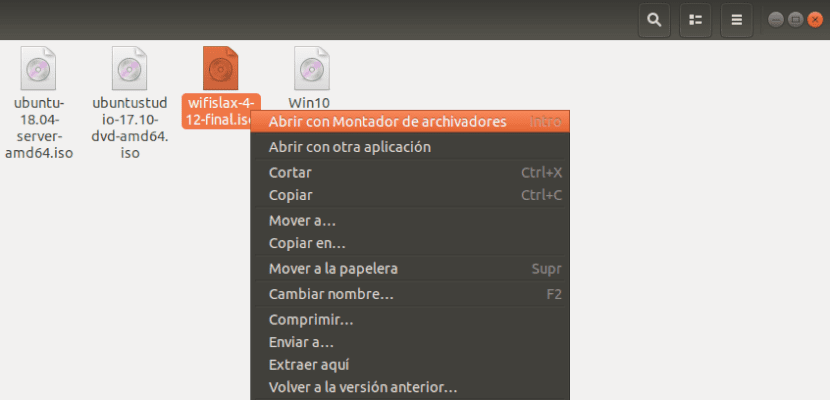
在我們的桌面上打開文件管理器並展望時 列出存儲設備的窗口的一側不久之後,磁盤應該出現了。
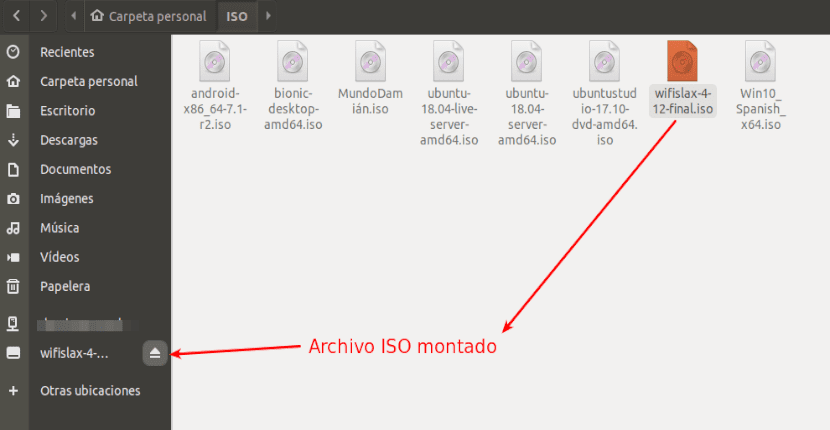
掛載後,您只需單擊磁盤,內容就會在窗口的主體中打開。 我們已經可以讀取介質中的文件並將其複製到我們的計算機中。
完成後,我們會做 右鍵單擊設備列表中的磁盤,我們將其卸載。 我們也可以 使用彈出圖標,如果有的話。
使用Furius ISO卡口
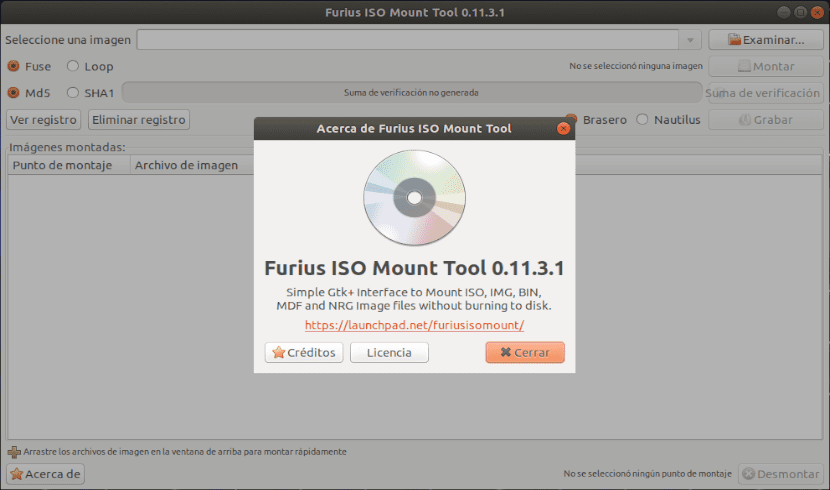
如果出於任何原因,您真的需要 掛載ISO映像的另一個應用程序,Furius ISO掛載 是從圖形環境中掛載這些文件的非常有用的軟件。 這個 適用於大多數Gnu / Linux發行版.
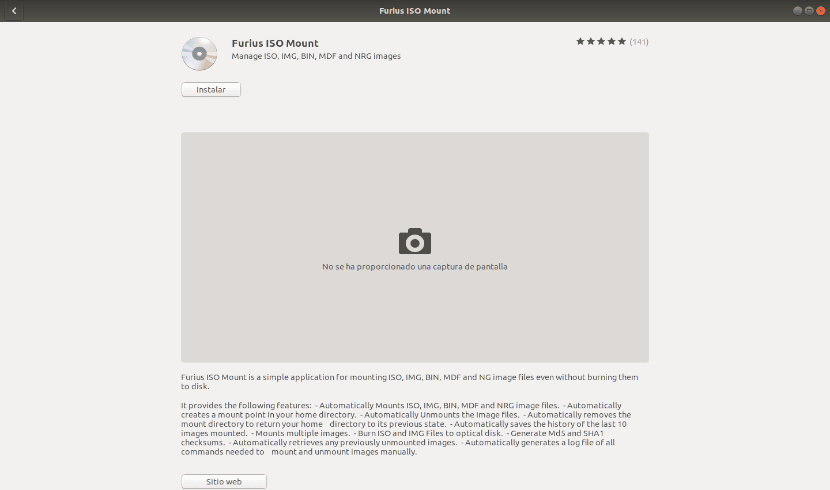
在Ubuntu中,您可以從 軟件選件 或在終端中使用以下命令(Ctrl + Alt + T):
sudo apt install furiusisomount
一些 Furius ISO卡口的一般特性 聲音:
- 騎乘 自動映像文件 ISO,IMG,BIN,MDF和NRG。
- 你可以 自動創建掛載點 在主目錄中。
- 自動拆卸 活動圖像文件。
- 自動刪除安裝目錄,以使主目錄返回其先前狀態。
- 自動保存 最近安裝的10張圖像的歷史記錄.
- 掛載多個圖像 沒問題。
- 刻錄ISO和IMG文件.
- 屬 Md5和SHA1校驗和.
它可以 了解有關此計劃的更多信息,在其網站上 發射台.
你好! 很好的帖子! 我想問你,你能用命令行製作可啟動的筆式驅動器嗎?
太感謝了 !我愛 ubunlog,我是一個渴望了解Linux世界的初學者!
你好。 如果本文是可引導的,則按照本文中的步驟創建的USB。 但是請記住要在計算機的BIOS中更改啟動順序。 莎露2。
在某些基於Ubuntu存儲庫的發行版中,“使用文件櫃安裝程序打開”選項未出現在下拉菜單中,因此您必須單擊“使用其他應用程序打開”。 我不知道Nautilus默認使用圖像蒙太奇,非常感謝您提供的技巧。
好帖子,
謝謝。
謝謝你的工作,對我有幫助